
මේ මොහොතේ සෙන්ටෝස් මෙහෙයුම් පද්ධතියේ සංවර්ධකයින් විසින් මේ වන විට වේදිකා අතු වල වැඩ කරන තත්ත්වයන් පවත්වා ගෙන යනු ලැබේ - 5, 6 සහ 7 සෑම ශාඛාවක්ම නිල වෙබ් අඩවියෙන් බාගත කිරීම සඳහා ලබා ගත හැකි අනුවාද ඇත. සමහර විට එය දැන් එය භාවිතා කරන්නේ කුමන ආකාරයේ එකලස් කිරීමක්දැයි ඔබ සොයා ගත යුතුය. ඔබට එවැනි තොරතුරු මතක තබා ගත නොහැකි නම්, ඔබ ඔබම මතක තබා ගන්න, සාදන ලද සහ අතිරේක ඕඑස් උපයෝගිතා ගලවා ගැනීමට පැමිණෙන අතර සියලු ක්රියා සම්භාව්ය කොන්සෝලය හරහා සිදු කෙරේ.
සෙන්ටෝස් අනුවාදය තීරණය කරන්න.
සෙන්ටෝස් අනුවාදයේ, ඉලක්කම් කිහිපයක් වහාම නියම කර ඇති අතර, ඒ සඳහා සෑම එකක්ම තමන්ගේම වටිනාකමක් ඇත, උදාහරණයක් ලෙස 7.6.1810. මෙන්න 7 - ප්රධාන අනුවාදය, 6 ද්විතීයික, සහ 1810 - ද්විතීයික අනුවාදයේ අවසාන කේතය. මෙම අගයන් වලට ස්තූතියි, පරිශීලකයාට අවශ්ය තොරතුරු පහසුවෙන් දැනගෙන ඒවා අපේක්ෂිත ක්ෂේත්රය තුළ ක්රියාත්මක කළ හැකිය. එක්රැස්වීම තීරණය කිරීම සඳහා තරමක් විශාල කණ්ඩායම් සංඛ්යාවක් සිටින අතර, ඔවුන්ගෙන් සමහරෙකුට පමණක් අවධානය යොමු කරන ලෙස අපි ඔබට උපදෙස් දෙමු. වර්තමාන ලිපියේ කොටසක් ලෙස, එවැනි ප්රයෝජනවත් උපයෝගිතා ගැන අපි කතා කරමු.ක්රමය 1: lsb_reelease විධානය
ලිනක්ස් සම්මත පදනම (LSB) ප්රමිතියට ස්තුති අභ්යන්තර සෙන්ටෝස් පද්ධතිය ප්රමිතිකරණය සිදු කරනු ලැබේ. සලකා බලනු ලබන සාමාන්ය පදනම පිළිබඳ තොරතුරු දැන ගැනීමට, සම්මත පදනම පිළිබඳ තොරතුරු දැන ගැනීමට ඔබට ඉඩ සලසන LSB_RELEEASE විධානය, සලකා බලනු ලබන සියලුම අනුවාදයන්ගේ සහ වේදිකාවේ එක්රැස්වීම් ප්රදර්ශනය කිරීම සඳහා භාවිතා කළ හැකිය. මේ වෙනුවෙන්:
- ඩෙස්ක්ටොප් එකේ නිදහස් ක්ෂේත්රයේ පීසීඑම් එබීමෙන් ඇති වන ප්රධාන හෝ සන්දර්භය මෙනුව හරහා "පර්යන්තය" හරහා "පර්යන්තය" විවෘත කරන්න.
- LSB_RELESES -A ඇතුළත් කරන්න - ඉන්පසු Enter යතුර ඔබන්න.
- පෙන්වන අනුවාදය වෙනුවට ඔබට විධානය සොයාගත නොහැකි බවට දැනුම් දීමක් ලැබුනේ නම්, ඔබට පද්ධතියට පුස්තකාල එකතු කිරීමට අවශ්ය වනු ඇත.
- එබැවින්, ඔබට SUDO YUM ස්ථාපනය Redhat-LSB හරය ලියාපදිංචි කිරීමට සිදුවේ.
- මුරපදය ඇතුලත් කිරීමෙන් සුපර්සර් ගිණුමේ සත්යතාව තහවුරු කරන්න.
- Y අනුවාදය තේරීමෙන් නව සංරචක බාගත කිරීම ගන්න.
- සාර්ථක ස්ථාපනය කිරීමෙන් පසු, LSB_REELESE -A නැවත ඇතුළත් කරන්න - ඉන්පසු ඔබ තොරතුරු සහිතව පේළි කිහිපයක් දකිනු ඇත, ඒ අතර, ඔවුන් අතර "මුදා හැරීම" යන දෙකම වේ.
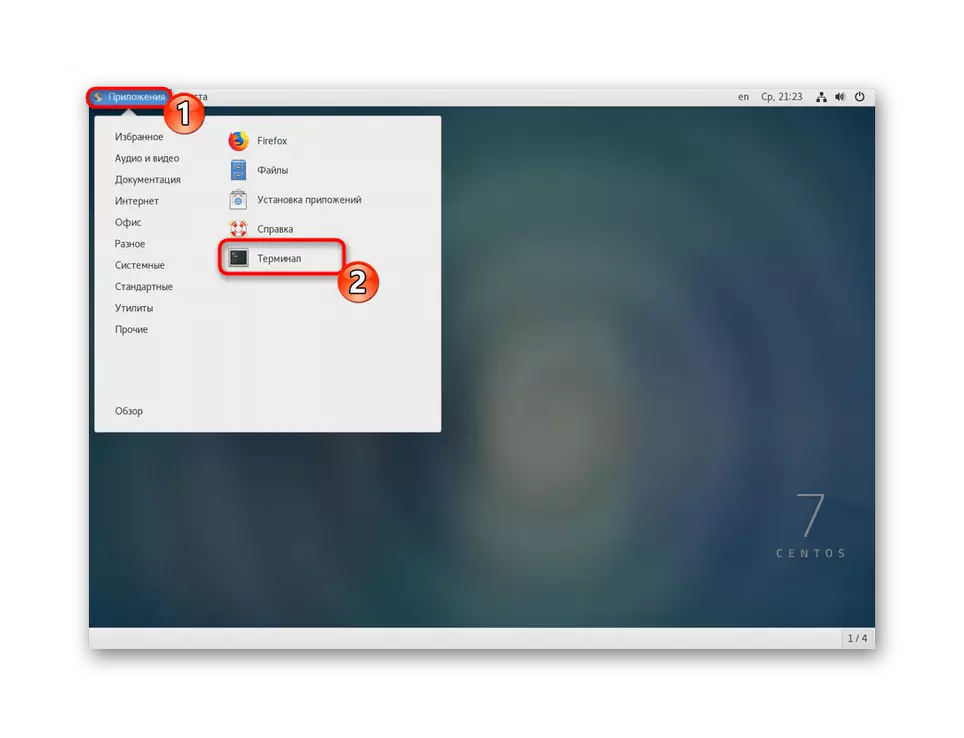

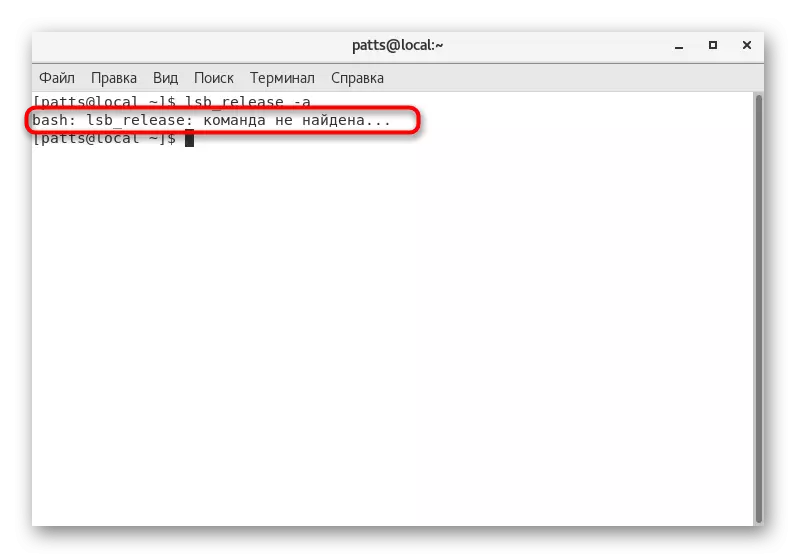

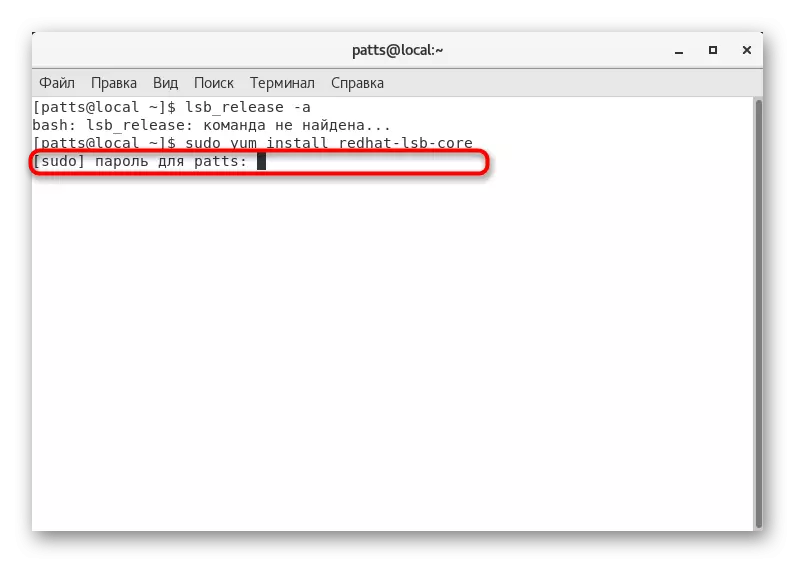
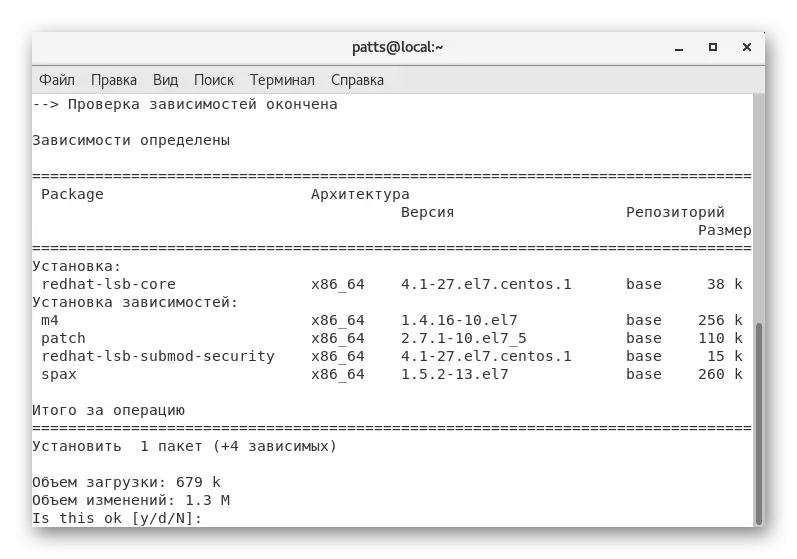
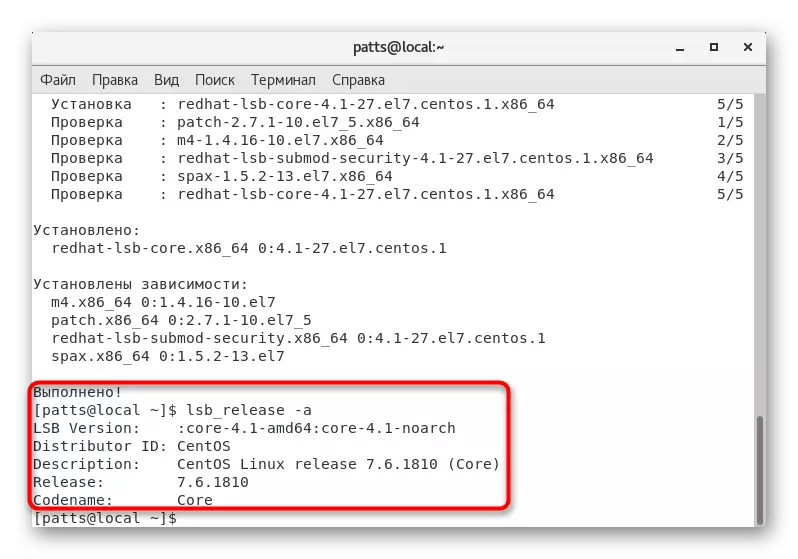
කිසියම් හේතුවක් නිසා ඔබ මෙම විධානයට නොගැලපේ නම් හෝ පද්ධතියට එය නොපැමිණීම සම්බන්ධව, අන්තර්ජාලයෙන් අවශ්ය සංරචක පැටවිය නොහැක, සෙන්ටෝස් අනුවාදය තුළ ඇති විධාන භාවිතා කරමින් සෙන්ටෝස් අනුවාදය ප්රදර්ශනය කිරීම සඳහා වෙනත් විකල්පයන් වෙත යොමු කරන්නෙමු .
ක්රමය 2: ආර්පීඑම් මෙවලම
පළපුරුදු පරිශීලකයින් ආර්පීඑම් (Red Hat පැකේජ කළමනාකරු) යනු Red Hat එන්ජිම මත පදනම්ව බෙදා හැරීමේ පැකේජ කළමනාකරණ මෙවලමක් වන බව දැන සිටියි. එවැනි වේදිකා සෙන්ටෝස්ට අදාළ වේ. කාරණය නම්, ආර්පීඑම් උපයෝගීතාවයට එක් විශේෂ තර්කයක් ඇති අතර එමඟින් පද්ධතියේ වත්මන් අනුවාදය පිළිබඳ දත්ත සමඟ නව නූලක් පෙන්වීමට ඔබට ඉඩ සලසයි. මෙය සිදු කිරීම සඳහා, ඔබ කොන්සෝලය පවත්වා RPM-query සෙන්ටෝස මුදා හැරීමේ පේළිය ඇතුළු කළ යුතුය.
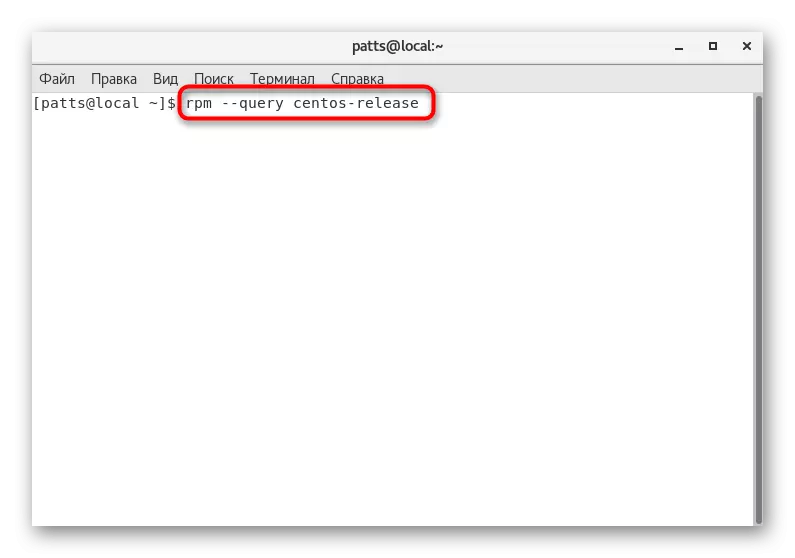
විධානය සක්රිය කිරීමෙන් පසු, ඔබ උනන්දුවක් දක්වන තොරතුරු සමඟ නව රේඛාවක් දිස්වනු ඇත. එක්රැස්වීමේ අනුවාදය පමණක් නොවේ, නමුත් එහි ගෘහ නිර්මාණ ශිල්පය, උදාහරණයක් ලෙස, සෙන්ටෝස් මුදා හැරීම - 7-6.1810.2.L7.Centos.x86_64.

ක්රමය 3: බළලුන් කණ්ඩායම
ලිනක්ස් කර්නලය මත පදනම්ව සියලුම බෙදාහැරීම් සඳහා ප්රමිතිය, කැට් අණ මඟින් වින්යාසය ඇතුළු ඕනෑම ආකෘතිවල ලිපිගොනු වල අන්තර්ගතය නැරඹීම සඳහා නිර්මාණය කර ඇත. මෙම උපයෝගීතාව පිළිබඳ සවිස්තරාත්මක විශ්ලේෂණයට කැප කරන ලද අපගේ වෙබ් අඩවිය පිළිබඳ ලිපියක් ඔබට දැනටමත් තිබේ, ඔබ පහතින් සොයා ගන්නා සබැඳිය.
ද කියවන්න: ලිනක්ස් හි නියැදි කැට් විධානය
අද අපට අවශ්ය වන්නේ ලිපිගොනු දෙකක් නැරඹීම සඳහා පමණක් රැඳී සිටීමට සහ බළලුන් / etc / centoc මුදා හැරීම සඳහා මුලින්ම හුරු වී යාම සඳහා ය.

විධානය සක්රිය කිරීමෙන්, ඊළඟ පේළියේ ඔබට අපේක්ෂිත දත්ත ලැබෙනු ඇත.

කෙසේ වෙතත්, සෑම පරිශීලකයින්ම යෝජනා කරන්නේ ඉහත ගොනුවේ එතරම් තොරතුරු අඩංගු නොවන බවයි. සමහර විට හඳුනාගැනීමක් නිර්වචනය කිරීම හෝ නිල වෙබ් අඩවි අනුවාදයට සම්බන්ධ කිරීම අවශ්ය විය හැකිය. මෙම අවස්ථාවේ දී, එකම කැට් අණ මගින් / etc / os-ාන කිරණ ගොනුවේ අන්තර්ගතය බැලීමට අපි ඔබට උපදෙස් දෙමු.
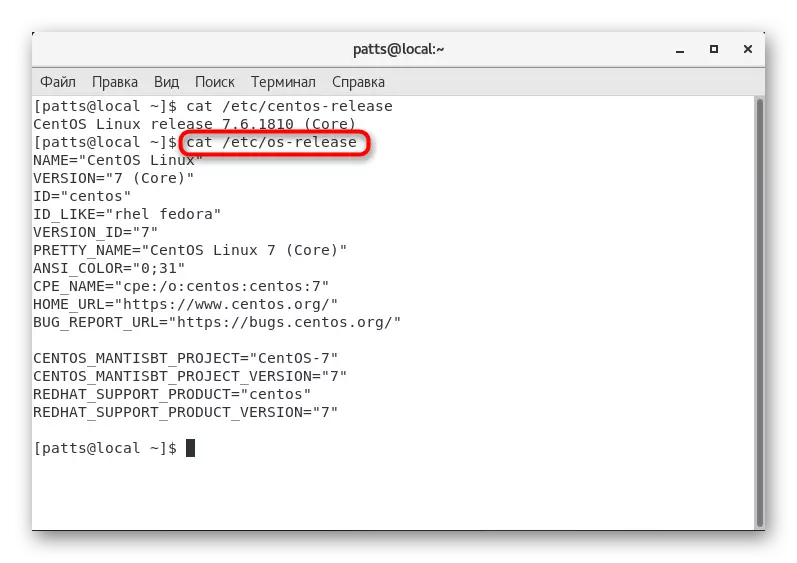
ක්රමය 4: සත්කාරක නාමකා විධානය
ධාරක නාමයක් යනු ධාරක නාම, අථත්යකරණ පරාමිතීන්, කර්නලයේ අනුවාදය සහ පද්ධති ගෘහ නිර්මාණ ශිල්පය පිළිබඳ නම සොයා ගැනීමට ඉඩ සලසන සම්මත සෙන්ටෝස් විධානයකි. ඊට අමතරව, එය සම්බන්ධ විය හැකි අතර, අවශ්ය නම් වේදිකාවේ වත්මන් එකලස් කිරීම තීරණය කරන්න. එවිට කොන්සෝලය තුළ, ධාරක නාමයට ඇතුළු වී ENTER මත ක්ලික් කිරීම ප්රමාණවත් වේ.
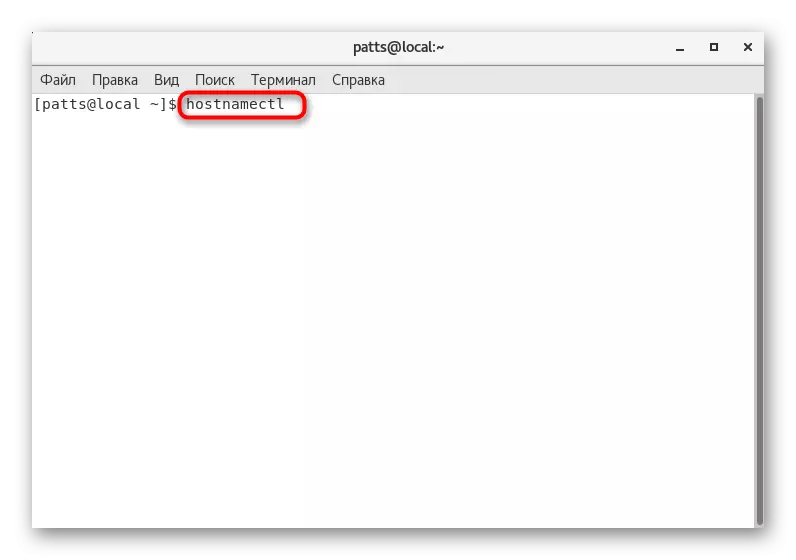
සියලු රේඛා අතර, "මෙහෙයුම් පද්ධතිය" කෙරෙහි අවධානය යොමු කරන්න: බඩවැලකින් පසු, මෙහෙයුම් පද්ධතියේ අනුවාදය දක්වා ඇත. ඔබට පෙනෙන පරිදි, ශාඛාව පමණක් එහි ප්රදර්ශනය කර ඇත. එයට හේතුව මෙම ක්රමය සියලු පරිශීලකයින්ගෙන් බොහෝ දුරස් වන නිසා, අපි එය අවසන් කළෙමු.
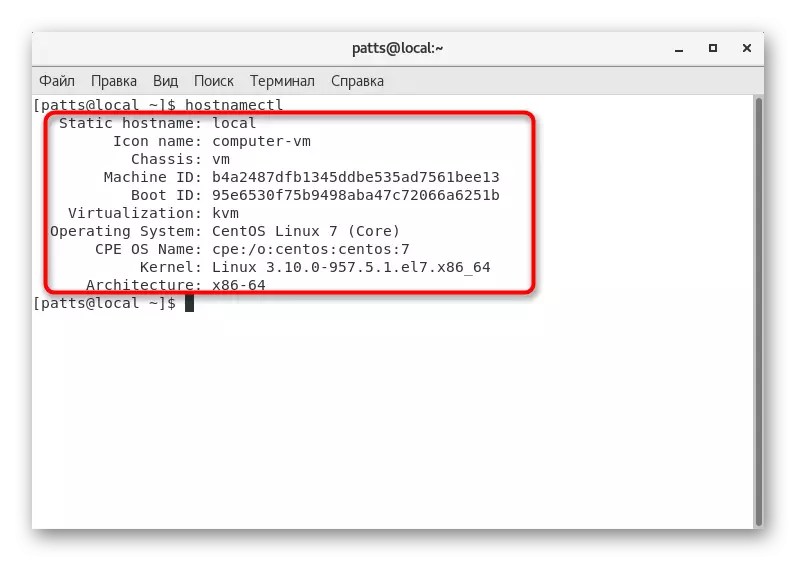
මේ සම්බන්ධයෙන්, අපගේ ලිපිය අවසානයකට පැමිණේ. ඔබට ලබා දිය හැක්කේ එක් එක් ක්රමවේදයන් සමඟ පමණක් සහ වර්තමාන තත්වයේ වඩාත්ම ප්රශස්ත තත්වයක් තෝරා ගැනීම හෝ වඩාත් සරල බව පෙනෙන්නට තිබුණි.
